حل مشکلات فلش در وبسایت YouTube

همانطور که میدانید بیشتر ویدئوهایی که در وبسایت ها پخش میشوند ، از طریق فلش پلیر شرکت ادوب امکان مشاهده شان را در اختیار ما میگذارند . نه تنها ویدئوها ، بلکه راهنماهای آموزشی که با کاربر تعامل دارند ، به صورت گسترده از فلش استفاده میکنند . به صورت کلی فلش در بیشتر قسمت های وب به کار گرفته میشود و هر بخش هم مقاصد خاص خود را دنبال میکند .
اما بعضی مواقع همین فلش دردسر ساز شده و باعث اخلال در کارهای ما میشود . امروز قصد داریم تا در مورد بزرگترین سرویس اشتراک فایل دنیا یعنی YouTube صحبت کرده و مشکلاتی احتمالی که بعضی مواقع با فلش دارد را بررسی و برطرف کنیم . پس با گویا آی تی همراه باشید ……
1- غیر فعال کردن شتاب دهنده سخت افزاری : ادوب فلش پلیر به صورت پیشفرض از فناوری شتاب دهنده سخت افزاری استفاده میکند . شتاب دهنده سخت افزاری با استفاده از کارت گرافیکی سیستم به بهبود نمایش ویدئوها در فلش کمک میکند . اما بعضی مواقع این فناوری به درستی کار نمیکند . گاهی اوقات ممکن است که به جای دیدن ویدئو ، با یک تصویر سبز رنگ روبرو شوید که این نشان دهنده عدم کارکرد درست شتاب دهنده سخت افزاری میباشد .
برای غیر فعال کردن این قابلیت باید ابتدا یک ویدئو را در یوتیوب باز کنید . سپس روی قسمت نمایش ویدئو راست کلیک کرده روی گزینه Settings کلیک کنید . سپس گزینه Enable Hardware Acceleration را غیر فعال نمایید .
به خاطر داشته باشید که شتاب دهنده سخت افزاری در بازدهی فلش نقش بسزایی دارد . پس در صورتی که این قابلیت در کامپیوتر شما به درستی کار میکند ، هرگز آن را غیر فعال نکنید . همچنین یک راه حل برای حل مشکل شتاب دهنده سخت افزاری وجود دارد و آن نیز بروز رسانی درایور کارت گرافیک کامپیوترتان میباشد . چون این احتمال وجود دارد که درایور فعلی با این فناوری سازگار نباشد .
2- ارتقای فلش : اگر از نسخه های قدیمی تر فلش استفاده میکنید ، بهتر است به فکر بروز رسانی آن باشید . چون گاهی دلیل عدم عملکرد درست فلش در یوتیوب و یا مرورگر شما ، همین قدیمی بودن آن است . برای شروع کافیست که مطمئن شوید که آخرین نسخه فلش پلیر را نصب کرده اید . برای پیدا کردن نسخه ای فعلی فلش که روی کامپیوتر شما نصب شده است ، به این لینک مراجعه کنید . در بخش شماره 2 ، نسخه فعلی فلش نصب شده روی کامپیوتر شما نمایش داده خواهد شد . اکنون کمی پایین تر رفته و در بخش 3 ، شماره آخرین نسخه فلش ( متناسب با سیستم عامل تان ) را مشاهده کنید . اگر این فلش پلیر نصب شده روی سیستم شما ، آخرین نسخه نبود ، روش زیر را برای بروز رسانی فلش پلیر طی کنید .
نکته : کاربران مرورگر گوگل کروم نیازی به بروز رسانی فلش پلیر نخواهند داشت . چون این مرورگر از فلش پلیر داخلی خود استفاده میکند و بروز رسانی به آخرین نسخه فلش به صورت خودکار توسط مرورگر انجام میشود .
قبل از نصب آخرین نسخه فلش پلیر ، ابتدا باید نسخه فعلی را پاکسازی کنید . بنابراین از پایان این مطلب ، فایل Uninstaller فلش پلیر را دانلود کنید . سپس تمامی مرورگرها و برنامه هایی که از فلش استفاده میکنند ( مثل یاهو مسنجر و … ) را به صورت کامل ببندید . اکنون فایل Uninstaller را اجرا کرده و مراحل حذف فلش پلیر را دنبال کنید . حالا باید فایل ها و فولدرهای فلش پلیر را نیز پاک کنید . برای انجام این کار ، My Computer را باز کرده و در قسمت آدرس بار ، آدرس زیر را وارد کنید :
C:Windowssystem32MacromedFlash
اکنون هرچه فایل در این فولدر هست را پاک کنید .
حالا با زدن کلیدهای ترکیبی Ctrl + R ، پنجره Run را باز کرده و آدرس های زیر را یک به یک باز کنید و همه فایل های موجود در آنها را حذف کنید :
C:WindowsSysWOW64MacromedFlash
%appdata%AdobeFlash Player
%appdata%MacromediaFlash Player
در پایان کامپیوتر خود را ریست کنید .
حالا برای نصب آخرین نسخه فلش پلیر باید به وبسایت اصلی آن مراجعه کنید . اما متاسفانه به دلیل تحریم کاربران ایرانی ، امکان دانلود فلش پلیر به صورت عادی از وبسایت اصلی وجود ندارد . بنابراین ما لینک دانلود آخرین نسخه فلش را در پایان مطلب و متناسب با نوع مرورگرتان قرار داده ایم . پس از دانلود آخرین نسخه ، میتوانید آن را به راحتی نصب کنید .
3- ناسازگاری فلش پلیر با برخی افزونه های فایرفاکس : اگر از مرورگر فایرفاکس استفاده میکنید ، گاهی اوقات مشکل از افزونه های نصب شده روی مرورگر شماست . به عنوان مثال نوار جستجوی آنتی ویروس آویرا در برخی مواقع مانع از اجرای درست ویدئوهای یوتیوب میشود که اگر این نوار جستجو را از کار بیندازید ، مشکل حل خواهد شد .
اما اگر شما هم این مشکل را دارید ، اول باید یک تست ساده انجام دهید و ببینید که آیا مشکل پخش نشدن درست ویدئوها در یوتیوب مربوط به افزونه ها میشود یا خیر . بنابراین روی منوی فایرفاکس کلیک کرده و از گزینه Help ، گزینه ی Restart with Add-ons Disabled را انتخاب کنید .
فایرفاکس ریست خواهد شد . پس از باز شدن فایرفاکس ، وارد یوتیوب شده و روی یکی از ویدئوها کلیک کنید . اگر آن ویدئو به درستی پخش شد ، این نشان میدهد که مشکل از یکی از افزونه های شماست .
حالا باید مشخص کنید که کدام افزونه مشکل ساز شده است . برای انجام این کار فایرفاکس را بسته و دوباره باز کنید . سپس به از منوی اصلی فایرفاکس به بخش Add-ons بروید و یک به یک افزونه ها را غیر فعال کرده و پس از هر بار غیر فعال کردن یکی از افزونه ها فایرفاکس را ریست کنید . سپس به یوتیوب رفته و یک ویدئو بارگذاری کرده و ببینید که با غیر فعال کردن یکی از افزونه ها ، مشکل حل شده است یا خیر . اگر مشکل حل شده بود ، نشان دهنده این است که آن افزونه ای که غیر فعال کرده اید ، با فلش پلیر ناسازگار بوده و باید آن را به کل پاک کنید . در صورتی که افزونه های زیاد روی فایرفاکس داشته باشید ، این کار کمی وقت گیر خواهد بود . اما اگر مشکل تان همچنان پا بر جا بود ، مشکل از جای دیگری است .
4- استفاده از مرورگرهای دیگر : اگر افزونه ای که باعث مشکل نمایش ویدئوهای یوتیوب در فایرفاکس میشود ، برای شما کاربرد خاصی دارد و داشتن آن حیاتی است ، بهتر است که از یک مرورگر دیگر برای مشاهده ویدئوهای یوتیوب استفاده کنید .
5- نمایش ویدئوهای یویتوب با HTML5 : اگر فلش در مرورگر شما درست کار نمیکند ، میتوانید استفاده از استاندارد HTML5 را در یویتوب فعال کنید . کافیست به این لینک مراجعه کرده و روی گزینه Join the HTML5 Trial کلیک کنید .
البته باید توجه داشته باشید که استفاده از این قابلیت به این شرط امکانپذیر میباشد که از یکی از مرورگرهای پشتیبانی شده توسط یوتیوب استفاده کنید . مرورگرهایی نظیر گوگل کروم ، فایرفاکس ، اپرا ، سافاری و اینترنت اکسپلورر 9 . اما متاسفانه باید گفت که 100 % ویدئوهای یوتیوب با HTML5 کار نمیکنند و در حال حاضر تعداد محدودی از آنها با HTML5 سازگاری دارند .
دانلود فلش پلیر برای مرورگرهای فایرفاکس ، سافاری و اپرا ( سیستم عامل ویندوز 32 و 64 بیتی )
دانلود فلش پلیر برای مرورگرهای اینترنت اکسپلورر و AOL ( سیستم عامل ویندوز 32 و 64 بیتی )
منابع 1 – 2


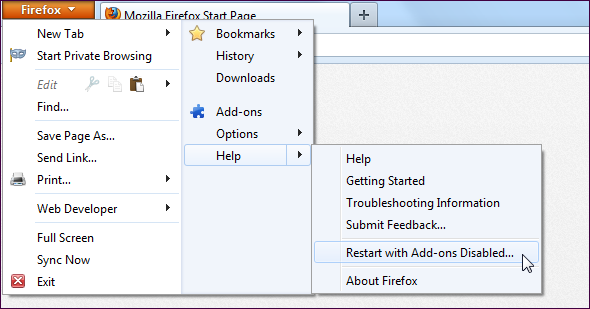
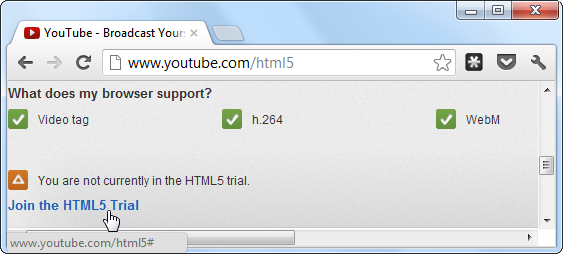
من با گوشی میرم تو یوتوب از وقتی یوتوبمو آپدیت کردم دیگه ویدیوهارو پخش نمیکنه , حالا چیکارکنم ؟! نمیخوام هیستوری و پلی لیستم پاک بشه , میشه راهنمایی کنید , بنظرتون مشکل از خود مرکز یوتوب ؟